Factory integrated hp что означает
Обновлено: 15.05.2024
Привет, меня зовут Алексей Павлов, я занимаюсь в HP Россия подготовкой технических заданий по серверному, сетевому оборудованию и системам хранения.
А теперь я хочу показать вам красоту заложенных в Gen8 решений на простом практическом примере. Недавно в нашем демо-центре в московском офисе мне удалось потестировать DL380p Gen8, и я хочу подробнее рассказать об особенностях развертывания ОС с помощью HP iLO Management Engine.
В этом посте вы найдете пару видео, несколько скриншотов и мои комментарии к ним.
HP iLO Management Engine представляет собой полный набор встроенных инструментов, которые работают на протяжении всего жизненного цикла сервера: первоначальное развертывание, постоянное управление, оповещение, удаленная техническая поддержка. HP iLO Management Engine поставляется со всеми серверами HP ProLiant Gen8 без ограничений по функциональности (то есть никакого больше деления на iLO 100 и полноценный iLO).
Ключевых встроенных инструментов четыре: HP Intelligent Provisioning, HP Agentless Management, HP Active Health System, HP Insight Remote Support.
HP Intelligent Provisioning включает в себя функции по конфигурированию железной части сервера: все драйверы, агенты, прошивки, конфигурационные утилиты теперь хранятся в NAND-памяти на материнской плате. Так же в HP Intelligent Provisioning интегрированы функции HP SmartStart и установки ОС. Кстати, о SmartStart мы планируем подробно рассказать в одном из ближайших постов.

HP Agentless Management производит мониторинг состояния сервера без установки агентов под ОС – проверка состояния железа и фунции оповещения теперь вынесена на чип iLO 4 и не зависит от ОС и процессора.
HP Active Health System – своеобразный «черный ящик» сервера, куда постоянно записываются состояния компонентов сервера и малейшие изменения в конфигурации hardware. В зависимости от типа контракта на поддержку данные могут записываться в «банк данных» сервера удаленной поддержки, чтобы, например, заранее предоставить жесткий диск на замену, если появятся первичные признаки деградации RAID-группы.
HP Insight Remote Support – возможность удаленного подключения к серверу в любом месте и круглосуточная помощь по техническим вопросам. С выходом iLO 4 появилась возможность управления сервером с помощью мобильных устройств — есть приложение для iOS и Android.

И от теории к практике: приступим к удаленной установке Windows Server 2008 R2 на DL380p Gen8.
1. На верхней крышке сервера будет указана информация по логину и паролю к iLO 4 сервера, куда мы и будем подключаться. IP-адрес iLO 4 назначается по DHCP. При первом подключении можно зайти на DHCP-сервер и посмотреть присвоенный адрес, либо подключиться локально и назначить адрес вручную.
2. C этого момента смотрим видео выше. Подключаемся к iLO. Скриншоты кликабельны.

3. Попадаем в главное меню (00:10). Здесь можно получить всю информацию о системе.

5. Можно изучить какое потребление питания на сервере (02:44) и изменить настройки (03:08).
6. Апгрейд iLO доступен в автоматическом режиме с помощью Intelligent Provisioning или вручную (03:58).
7. Можно создать несколько пользователей (04:04) или назначить права существующим на какие-либо действия. Например, можно назначить права оператора администраторам, которые смогут удаленно перезагружать сервер, подключаться удаленно, подключать virtual media, разворачивать образы, конфигурировать iLO и управлять другими пользователями.

9. Обратите внимание на галочки в правом нижнем углу: почти все «вкусности» Gen8 задействованы в этом сервере.

10. Далее попадаем в менеджер настройки сервера HP Smart Start (01:22). Здесь доступна установка ОС и настройка устройств сервера.


12. Array Configuration Utility (01:51) позволяет сконфигурировать дисковую подсистему сервера и настроить RAID контроллер p420i. Особенности нового контроллера:
- кэш RAID контроллера увеличен до 2GB.
- появилась функция превентивного оповещения о потенциальном выходе диска из строя.
- изменился алгоритм вычисления четности.
- производительность контроллера возросла до 200 000 IOPS.
- Появилась возможность построения RAID группы с зеркалированием на 3 диска.
Диски немного уменьшились в размере, что позволяет теперь размещать до 25 дисков в одном сервере. У самого диска появился индикатор его активности в RAID, кнопка “do not remove”, задняя подсветка.

Для SSD появилась функция оценки здоровья диска: SSD Wearing Gauge.

13. В Quick Configs можно изменить настройки профиля BIOS сервера (02:14).
14. Intelligent provisioning preferences позволяет настроить сетевой адаптер для iLO (02:42) и получить справку по всем функциям.

15. Функция Insight Remote Support позволяет ввести адрес удаленного сервера поддержки HP (04:08), на который будет отправляться информация по состоянию системы.
16. Установка ОС происходит в несколько простых этапов (05:06). Сначала собирается информация о конфигурации сервера.

17. Далее предлагается выбрать тип установки (05:38), recommended install позволяет автоматически установить все обновления, подготовить дисковое хранилище и установить драйверы HP.
18. Операционная система готова к установке (06:08).
Думаю, все очень просто и понятно :)
По скорости развертывания такая система быстрее на 20% по сравнению с ProLiant поколения G7, а скорость доступности первых данных о сервере после включения – уже через 3 секунды.
Я осветил только одну часть той работы, которая была проделана инженерами HP в рамках последних двух лет, и которая была воплощена в новых серверах Gen8. Об остальных улучшениях постараюсь написать в следующих обзорах.
Всем доброго дня. Сегодня рассмотрим системы резервного копирования D2D компании Hewlett Packard Enterprise — StoreOnce.
Модельный ряд на день написания обзора состоит из: StoreOnce 3620, 3640, 5200, 5250 и 5650. Все перечисленные модификации построены на базе сервера HPE ProLiant 380 Gen10.
Начинаем, по традиции, с младшей модели.
StoreOnce 3620 . Корпус appliances имеет высоту 2U и предназначен для монтажа в стандартные серверные стойки.
Для размещения дисков модель 3620 использует фронтальную корзину, имеющую 12-ть LFF отсеков. Внешних полок расширения нет.
Система стартует с 6-ти носителей объемом 4 ТБ каждый. Полезного пространства после вычета накладных расходов получается 16 ТБ, потому что для защиты данных на дисках все системы StoreOnce используют RAID6. Это без учета дедупликации, коэффициент которой зависит типа данных. В качестве опции расширения имеется 24TB Capacity Upgrade Kit, состоящий из 6 x 4 TB preconfigured disks + 1 x StoreOnce 3620 24 TB Capacity Upgrade License Entitlement Certificate. Таким образом суммарная полезная локальная емкость системы составляет 31.5 ТБ.
Есть еще такое понятие как Cloud Bank Storage, но об этом мы поговорим ниже, после обзора аппаратных платформ.
С вводом/выводом дело обстоит следующим образом. В базовом варианте StoreOnce 3620 идет с 4-мя портами 1Gb. Опционально возможно получить следующие интерфейсы (до 4-х карт):
- Ethernet 10/25Gb 2-port adapter
- Ethernet 10Gb 2-port adapter
- 16Gb 2-port Fibre Channel host bus adapter
- 32GB 2-port Fibre Channel host bus adapter
Показатели скорости работы такие:
- Write Performance — до 6 TB/hr
- Read Performance — до 5 TB/hr
- Catalyst Performance — до 14 TB/hr
О том, что такое Catalyst, так же ниже, после обзора аппаратных платформ.
StoreOnce 3640 . Корпус appliances имеет высоту 2U и предназначен для монтажа в стандартные серверные стойки.
В базовой комплектации StoreOnce 3640 имеет 12-ть дисков 4 ТБ, полезного пространства на которых после вычета накладных расходов получается 36-ть ТБ. Дополнительно возможно подключить две полки расширения D3650, содержащих еще 12-ть носителей емкостью 4 ТБ в корпусе высотой 2U. Таким образом суммарная полезная локальная емкость системы составляет 108 ТБ. Это без учета дедупликации, коэффициент которой зависит типа данных.
HPE StoreOnce 3640 вид спереди с полками расширения HPE StoreOnce 3640 вид спереди с полками расширенияС вводом/выводом дело обстоит следующим образом. В базовом варианте StoreOnce 3640 идет с 4-мя портами 1Gb. Опционально возможно получить следующие интерфейсы (до 4-х карт):
- Ethernet 10/25Gb 2-port adapter
- Ethernet 10Gb 2-port adapter
- 16Gb 2-port Fibre Channel host bus adapter
- 32GB 2-port Fibre Channel host bus adapter
Показатели скорости работы такие:
- Write Performance — до 7 TB/hr
- Read Performance — до 6 TB/hr
- Catalyst Performance — до 18 TB/hr
StoreOnce 5200 . Корпус appliances имеет высоту 2U и предназначен для монтажа в стандартные серверные стойки. Правда диски внутрь базового шасси не устанавливаются (кроме системных), поэтому требуется минимум одна полка расширения, то есть места в стойке такой комплект займет 4U. Каждая полка расширения комплектуется 12-ю дисками по 4 ТБ (36 ТБ полезного пространства). Подключается их до 6-ти штук, что обеспечивает емкость 216 ТБ. Это без учета дедупликации, коэффициент которой зависит типа данных.
С вводом/выводом дело обстоит следующим образом. В базовом варианте StoreOnce 5200 идет с 4-мя портами 1Gb. Опционально возможно получить следующие интерфейсы (до 4-х карт):
- Ethernet 10/25Gb 2-port adapter
- Ethernet 10Gb 2-port adapter
- 16Gb 2-port Fibre Channel host bus adapter
- 32GB 2-port Fibre Channel host bus adapter
Показатели скорости работы такие:
- Write Performance — до 17 TB/hr
- Read Performance — до 17 TB/hr
- Catalyst Performance — до 33 TB/hr
StoreOnce 5250 . Корпус appliances имеет высоту 2U и предназначен для монтажа в стандартные серверные стойки. В базовое шасси устанавливаются только системные диски, а данные размещаются на полках высокой плотности D6020, которые имеют высоту 5U и вмещают в себя до 70-ти носителей LFF формата. Соответственно минимальный комплект займет в стойке 7U.
Поддерживается подключение до 2-х D6020, в которых доступно два типа HDD - 4 и 8 ТБ. Начальная конфигурация состоит из 15-ти дисков одного из 2-х доступных форматов. Upgrade Kitы содержат 11-ть носителей. Таким образом возможно получить от 36-ти до 864-х ТБ полезного пространства без учета дедупликации, коэффициент которой (повторимся в очередной раз) зависит от типа данных.
С вводом/выводом дело обстоит следующим образом. В базовом варианте StoreOnce 5250 идет с 4-мя портами 1Gb. Опционально возможно получить следующие интерфейсы (до 4-х карт):
- Ethernet 10/25Gb 2-port adapter
- Ethernet 10Gb 2-port adapter
- 16Gb 2-port Fibre Channel host bus adapter
- 32GB 2-port Fibre Channel host bus adapter
Показатели скорости работы такие:
- Write Performance — до 22 TB/hr
- Read Performance — до 18 TB/hr
- Catalyst Performance — до 41 TB/hr
StoreOnce 5650 . Корпус appliances имеет высоту 2U и предназначен для монтажа в стандартные серверные стойки. В базовое шасси устанавливаются только системные диски, а данные размещаются на полках высокой плотности D6020, которые имеют высоту 5U и вмещают в себя до 70-ти носителей LFF формата. Соответственно минимальный комплект займет в стойке 7U.
С вводом/выводом дело обстоит следующим образом. В базовом варианте StoreOnce 5650 идет с 4-мя портами 1Gb. Опционально возможно получить следующие интерфейсы (до 4-х карт):
- Ethernet 10/25Gb 2-port adapter
- Ethernet 10Gb 2-port adapter
- 16Gb 2-port Fibre Channel host bus adapter
- 32GB 2-port Fibre Channel host bus adapter
Показатели скорости работы такие:
- Write Performance — до 27 TB/hr
- Read Performance — до 18 TB/hr
- Catalyst Performance — до 47 TB/hr
Теперь о программных возможностях.
Для администрирования имеется графический интерфейс под названием StoreOnce Management Console.
При каждой загрузке пробуйте только одну клавишу. Проверить несколько вариантов вы может просто не успеть.
Где расположена клавиша входа в BIOS на устаревших лэптопах?
На более старых (до 2013 года) моделях ноутбуков HP используются различные версии БИОСа, соответственно кнопки запуска Basic System Configuration могут отличаться. Предварительно при загрузке устройства можно увидеть надпись в нижней части экрана. Чаще всего — это F10 и ESC. Реже — Del, F11, F1, F6, F8.
Если ваш лэптоп произведен до 2008 года, скорее-всего нужно нажать клавишу Del.
Встречаются и клавиатурные комбинации Fn + F1, Ctrl + Alt + Delete, Ctrl + Ins, Shift + F10 (к примеру, модели HP Pavilion G6, Compaq 6820s, 6910p и другие).
Существуют редкие случаи, когда у пользователя не получается попасть в интерфейс из-за того, что ноут работает на заряде от аккумулятора. Подключите его к питанию от розетки.
Самые распространённые варианты
Начнём с самого простого способа. На большинстве актуальных моделей компьютеров HP BIOS можно вызвать, нажимая клавиши F10 или Esc в момент до начала загрузки операционной системы.
Как уловить этот момент? Небольшой секрет в том, что нужная клавиша входа в BIOS очень часто отображается сразу после включения компьютера, как раз в тот самый момент, когда операционная система ещё не начала запускаться. Обычно это выглядит как «press X to run boot menu», где X – как раз та клавиша, которую вам следует нажать. Попробуйте выключить и включить компьютер, и вы наверняка сможете это заметить, и во время следующего запуска уже вызвать биос.

При загрузке системы можно увидеть какую клавишу нажимать для входа в Биос
Процесс выглядит следующим образом:

При включении ноутбука интенсивно нажимаем клавишу F10 или Esc

После нажатия клавиш F10 или Esc открывается «Стартовое меню»
Обновление BIOS
Вы можете обновить BIOS, если Windows запускается или не запускается.
Поиск последней версии
Перед тем как обновить «Биос» на ноутбуке HP Compaq или любой другой модели, необходимо найти последнюю версию программы BIOS. Для этого:
Стандартный способ (для любой модели)
Этот способ является наиболее быстрым и распространённым вариантом включения меню ввода-вывода компьютера.
Для его выполнения не нужно использовать определённую версию операционной системы или работать с командной строкой.
Загрузка нужного окна происходит на этапе включения или перезагрузки компьютера. Следуйте инструкции:
1Для начала включите ноутбук или запустите перезагрузку системы;
2Сразу после включения подсветки экрана нужно не упустить надпись, в момент появления которой можно запустить БИОС. Как правило, указанная на рисунке ниже строка задерживается всего на 2-4 секунды, а затем начинается загрузка ОС;

Рис.2 – окно для вызова системного меню
Настройка
После входа в настройки Биос, пользователь увидит на мониторе ноутбука несколько вкладок. Первая — на которой окажется владелец ноута, она показывает основные параметры модификации ноута и настройки. К ним относятся:
- установка даты и времени, здесь пользователь сможет настроить эти параметры так, как ему угодно;
- модель ноута;
- дата начала гарантийного срока;
- тип процессора и его скорость;
- память ОЗУ;
- серийный номер и некоторые другие детали от производителя о ноуте.
Ноутбук HP: как зайти в БИОС с помощью клавиши
- F10 – хоткей, находящийся в верхней части клавиатуры. Это самый распространенный вариант, который работает в подавляющем большинстве случаев. Поэтому следует попробовать именно его в первую очередь. Но если старт БИОСа так и не произошел, не расстраивайтесь. Существует большое количество других вариаций, которые могут подойти.
- Esc – клавиша, с помощью которой зайти в БИОС напрямую не получится, но которая может вам помочь. Все дело в том, что на многих моделях от компании HP реализовано специальное меню, с помощью которого можно выполнить либо вход в БИОС, либо возврат устройства в изначальное состояние, либо выбор приоритетного носителя. То есть некий БИОС на минималках, а точнее его базовые функции, которыми многие пользуются чаще всего. Нажмите Esc и далее уже посмотрите на экран. Соответствующая надпись сообщит вам о том, какой хоткей нужно нажать.
- F11 – встречается очень редко, но попробовать его тоже стоит, в случае, если предыдущие два способа не помогли.
- F6, F8, F2, Del — еще реже и реализованы буквально в паре линеек ноутбуков от компании HP. Но забывать про эти клавиши тоже не стоит. Вдруг именно одна из них вам поможет?
Определение текущей версии BIOS
Чтобы определить установленную версию BIOS, откройте сведения о системе в служебной программе настройки BIOS компьютера.
Выключите компьютер и подождите пять секунд.
Включите компьютер и сразу же нажмите клавишу Esc несколько раз подряд, чтобы открыть меню запуска.
Нажмите клавишу F10 , чтобы открыть служебную программу настройки BIOS компьютера.
Чтобы найти редакцию (версию) BIOS и соответствующую дату, выберите вкладку File (Файл) и с помощью стрелки вниз выберите System Information (Сведения о системе), затем нажмите клавишу ввода Enter .
Как попасть в биос
Есть два метода вызвать BIOS на ноутбуке HP:
1 Специальные клавиши при тестировании оборудования; 2 Дополнительные параметры загрузки Windows 8 и Windows 10.
Рассмотрим их по порядку и более подробно.
Параметры BIOS HP
В окошке настроек БИОСа в первую очередь видим основное меню. Раздел называется Main.
Security (Защита)
Здесь находится всего два параметра, отвечающих за очистку или установку пароля администратора и пароля при включении и входе в BIOS.

System Configuration (Конфигурация системы)
В данном разделе находятся основные параметры, где мы выставляем приоритет загрузки, поддержку виртуализации, кард-ридера и других параметров.
- Language – установка языка;
- Virtualization technology – включение технологии виртуализации, позволяющей использовать установку 64-х разрядных систем и виртуальных машин (Intel Virtualization Technology что это);
- Card Reader Power Saving – включение или отключение картридера для подключения SD-карт к ноутбуку;
- Fan Always On – кулер ноутбука включен всегда (отключать не рекомендуется);
- Action Keys Mode – отключение или включение клавиши FN на ноутбуке;
- Boot Option – содержит опции включения UEFI или Legacy BIOS, а также выставления порядка загрузки устройств.
Boot Option
- POST Hotkey Delay (Sec) – задержка при загрузке процесса процедуры POST;
- CD-ROM Boot – Включение или отключение дисковода;
- Internal Network Adapter Boot – для устройств с отсутствующим накопителем памяти, где загрузка системы происходит через терминальный сервер;
- Network Boot Protocol – включение того или иного типа протокола;
- Legacy Support – Включение поддержки устаревшего BIOS;
- Secure Boot – Защитная загрузка (Обычно не позволяет устанавливать левые системы);
- Platform Key – Ключ платформы, поставляющийся производителем операционной системы;
- Clear All Secure Boot Keys – очистить все ключи безопасной загрузки;
- Load HP Factory Defaults Keys – загрузка заводских ключей по умолчанию.

Exit (Выход)
Раздел содержит опции выхода. В большинстве случаев они не отличаются на
- Exit Saving Changes – выход из BIOS с сохранение настроек;
- Exit Discarding Changes – выход из BIOS без сохранения настроек;
- Load Setup Defaults – сброс настроек. (Читаем: Как сбросить настройки БИОСа до заводских?)

Подсказка на дисплее

Как правило при включении вычислительного устройства, не важно ноутбук это или стационарная машина, в нижней части экрана выводится служебная надпись с информацией о том, какой клавишей активируется непосредственный вызов БИОС микросистемы.
Обновление БИОС HP из Windows
Я сделал немного по-другому. Я запустил утилиту и сразу выбрал опцию Update BIOS. Вентилятор в этот момент начал работать на максимум, поэтому было немного тревожно. Дальше появилось предупреждающее окно, где сказано, что ноутбук следует подключить к сети, не выключатьне переводить в сон.

После апдейта, ноутбук перезагружается и начинается обновление BIOS.
В данной статье мы затронули две темы – разбор входа в настройки BIOS HP и расшифровка параметров, а также обновление BIOS.
Как войти в БИОС на HP Pavilion. Поговорим, как зайти в подсистему, о настройках и параметрах. Главный вопрос – как обновить HP BIOS. Он описан в конце.
Как зайти в БИОС на ноутбуке HP Povillion
Если у вас модель HP Pavilion, то зайти в BIOS можно следующим образом:
Если у вас другая модель, то вход в BIOS может осуществляться немного другими кнопками, хотя такое бывает крайне редко – F1, F11, F6, F2, F8, Del. Попробуйте их, если способ выше не помог.
С помощью клавиши F10 можно зайти на моделях HP Pavilion G6-2283ER, HP 250 G4 и многих других. Также вы можете прочитать статью о входе в BIOS на многих других моделях системных плат и ноутбуков.
Параметры BIOS HP
В окошке настроек БИОСа в первую очередь видим основное меню. Раздел называется Main.
Main (Меню)
В данном разделе можно видеть следующие параметры:
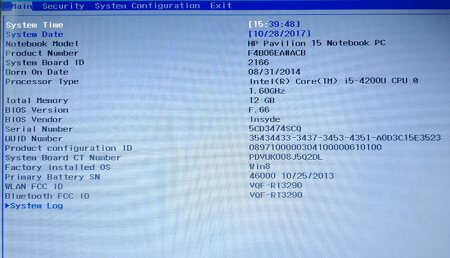
Также в разделе могут быть сведения о языке, установленном дисководе и жёстком диске. В этих подразделах устройств могут быть сведения о емкости, типе, секторов, цилиндрах, и многое другое.
Еще раз повторюсь, что в этой статье я в основном описываю параметры ноутбука HP Pavilion 15, в котором могут отсутствовать многие опции. Просто есть мнение, что многие настройки вырезаны.
Security (Защита)
Здесь находится всего два параметра, отвечающих за очистку или установку пароля администратора и пароля при включении и входе в BIOS.
- Administrator Password – Пароль администратора при входе в BIOS. Как сбросить пароль БИОС.
- Power-On Password – Пароль при входе в систему. Установка пароля на BIOS.
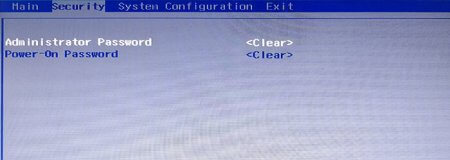
System Configuration (Конфигурация системы)
В данном разделе находятся основные параметры, где мы выставляем приоритет загрузки, поддержку виртуализации, кард-ридера и других параметров.
- Language – установка языка.
- Virtualization technology – включение технологии виртуализации, позволяющей использовать установку 64-х разрядных систем и виртуальных машин. Intel Virtualization Technology что это.
- Card Reader Power Saving – включение или отключение картридера для подключения SD-карт к ноутбуку.
- Fan Always On – кулер ноутбука включен всегда (отключать не рекомендуется).
- Action Keys Mode – отключение или включение клавиши FN на ноутбуке.
- Boot Option – содержит опции включения UEFI или Legacy BIOS, а также выставления порядка загрузки устройств.
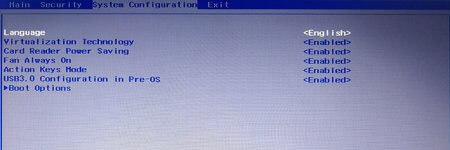
Boot Option
- POST Hotkey Delay (Sec) – задержка при загрузке процесса процедуры POST.
- CD-ROM Boot – Включение или отключение дисковода.
- Internal Network Adapter Boot – для устройств с отсутствующим накопителем памяти, где загрузка системы происходит через терминальный сервер.
- Network Boot Protocol – включение того или иного типа протокола.
- Legacy Support – Включение поддержки устаревшего BIOS.
- Secure Boot – Защитная загрузка (Обычно не позволяет устанавливать левые системы). Как отключить Secure Boot.
- Platform Key – Ключ платформы, поставляющийся производителем операционной системы.
- Clear All Secure Boot Keys – очистить все ключи безопасной загрузки.
- Load HP Factory Defaults Keys – загрузка заводских ключей по умолчанию.
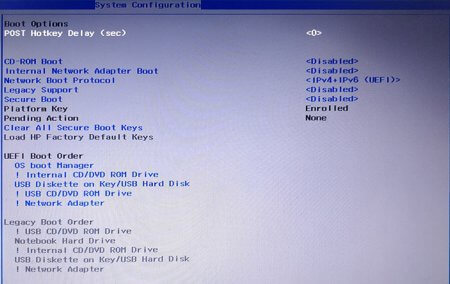
Exit (Выход)
Раздел содержит опции выхода. В большинстве случаев они не отличаются на
- Exit Saving Changes – выход из BIOS с сохранение настроек;
- Exit Discarding Changes – выход из BIOS без сохранения настроек;
- Load Setup Defaults – сброс настроек. Как сбросить настройки БИОСа до заводских
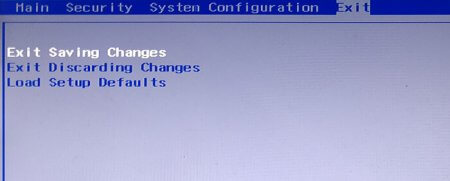
Как обновить BIOS HP и установить драйвера на ноутбук
Откроется страница с разделами на скачивания драйверов, например, на аудио, графику, мышь, клавиатуру, чипсет, и другое.

Обновление BIOS HP
Заходим в BIOS. В начале статьи мы поняли, как это делается. Теперь находим на вкладке Main сведения о коде системной платы (System Board ID).
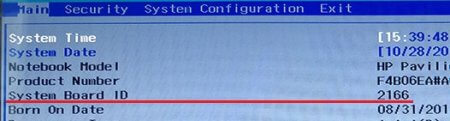
Записав код, можно выходить из BIOS.
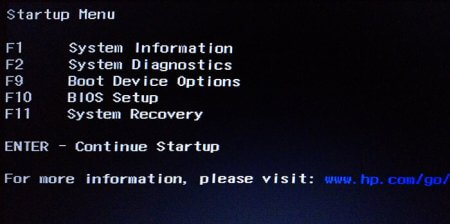
- Снова включите ноутбук и быстро нажимайте клавишу ESC. В появившемся окне перейдите в инструменты диагностики системы. Для этого нажмите клавишу F2.
- Убедитесь, что устройство подключено к зарядке. Подсоедините флеш-накопитель с файлами обновления БИОС.
- Выберите на экране диагностики UEFI опцию «Firmware Management» (Управление микропрограммой).
- В открывшемся окошке выбираем опцию «BIOS Update» (Обновить BIOS).
- Дальше щелкаем по параметру «Select BIOS Image To Apply» для выбора образа BIOS.
- Теперь нажимаем по пункту HP_TOOLS, а потом HEWLETT_PACKARD.
- Найдите образ в папке BIOSUpdate, CURRENT, PREVIOUS или NEW.
- Теперь найдите файлик, который отвечает коду вашей материнской платы. Например, у меня номер системной плат 2166, значит файл будет с названием – 02166.bin.
- Чтобы установить обновление BIOS на HP, жмём кнопочку «Apply Update Now».
На экране в момент обновления можно видеть процесс, который прерывать не следует. Убедитесь, что ноутбук подключён к сети. Если обновление произошло с ошибкой, инструмент тут же запустит процесс восстановления, поэтому волноваться не о чем.
Обновление БИОС HP из Windows
Я сделал немного по-другому. Я запустил утилиту и сразу выбрал опцию Update BIOS. Вентилятор в этот момент начал работать на максимум, поэтому было немного тревожно. Дальше появилось предупреждающее окно, где сказано, что ноутбук следует подключить к сети, не выключатьне переводить в сон.

После апдейта, ноутбук перезагружается и начинается обновление BIOS.
В данной статье мы затронули две темы – разбор входа в настройки BIOS HP и расшифровка параметров, а также обновление BIOS.
Читайте также:

